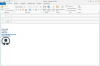A nagy monitorok, köztük néhány, a Viewsonic által gyártott modell, jelentősen csökkenthetik a számítógép használatából eredő szem megerőltetését. Amikor hazaviszi laptopját a munkahelyéről vagy az iskolából, külső kijelzőhöz csatlakoztatva megnövelheti élvezheti a weben való böngészést vagy filmnézést egy átlagos laptopnál jóval nagyobb megtekintési területtel rendelkező képernyőn kijelző. A legtöbb laptop rendelkezik külső monitorok csatlakoztatására szolgáló portokkal, ami egyszerűvé teszi ezt a folyamatot.
1. lépés
Határozza meg, hogy kell-e adaptert vásárolnia a Viewsonic monitor és a laptop csatlakoztatásához. Sok Viewsonic monitor három csatlakozóporttal rendelkezik: VGA, DVI és HDMI, míg a laptopok általában csak egy porttal rendelkeznek, amely külső monitor csatlakoztatására használható. Ha laptopja rendelkezik VGA-csatlakozással, és Viewsonic-monitora csak DVI-csatlakozással rendelkezik, VGA-DVI-adaptert kell vásárolnia a monitor és a laptop csatlakoztatásához.
A nap videója
2. lépés
Csatlakoztassa az adaptert a Viewsonic monitor kábelének végéhez; majd csatlakoztassa az adaptert a laptop külső videoportjához. Ha a laptop és a monitor azonos típusú videocsatlakozóval rendelkezik, nincs szükség adapterre – a monitor kábelét közvetlenül csatlakoztathatja a laptop külső videoportjához.
3. lépés
Kapcsolja be a monitort. A legtöbb laptop észleli a monitor jelenlétét, és azonnal elkezdi a videó megjelenítését rajta. Ha nem, folytassa a következő lépéssel.
4. lépés
Keressen egy gyorsbillentyűt a laptop billentyűzetén, amellyel válthat a laptop beépített kijelzője és a külső kijelző között. Egyes laptopokon a gyorsbillentyűt egy monitorra emlékeztető kék ikon jelöli. Tartsa lenyomva az "Fn" billentyűt, miközben lenyomja a gyorsbillentyűt. A videónak most meg kell jelennie a külső monitoron.
5. lépés
Kattintson a jobb gombbal az asztal egy nyitott területére, és válassza a „Képernyőfelbontás” lehetőséget a Viewsonic monitor képernyőfelbontásának beállításához.